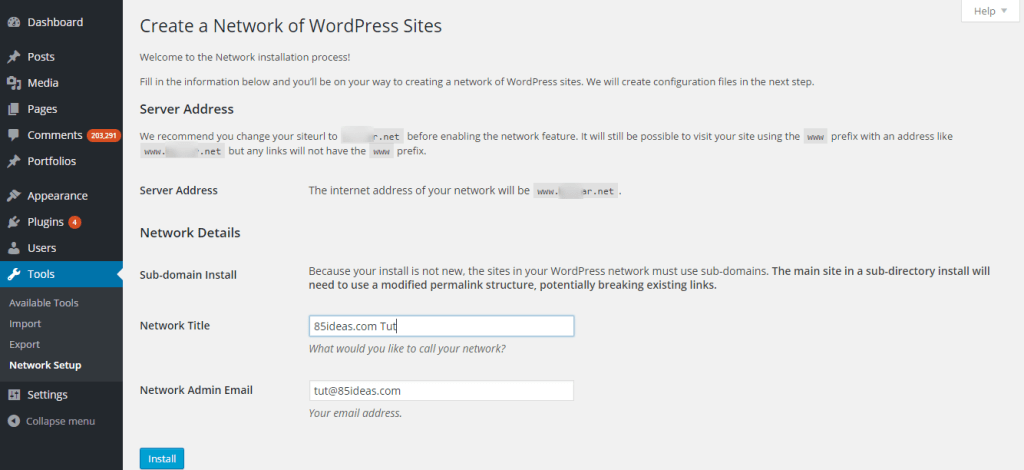วิธีการตั้งค่าและเปิดใช้งาน WordPress Multisite อย่างถูกต้อง?
เผยแพร่แล้ว: 2015-06-30สมมติว่าคุณรู้จักคุณลักษณะ WordPress Multisite แล้ว ดังนั้นฉันจึงแชร์กระบวนการนี้โดยตรง ใช่ กระบวนการที่รอคอยมานานซึ่งจะช่วยให้คุณเปิดใช้งาน WordPress หลายไซต์ได้อย่างถูกต้อง
คุณลักษณะนี้มีประโยชน์จริง ๆ แต่จะอยู่ในเงื่อนไขเมื่อคุณมีเว็บไซต์ที่ขับเคลื่อนด้วย WordPress จำนวนมากที่ต้องจัดการเท่านั้น หากมีเพียง 1 หรือ 2 รายการ แสดงว่าฟีเจอร์นี้ไม่เหมาะกับคุณ ในทางกลับกัน หากคุณต้องลงชื่อเข้าใช้ในไซต์ WordPress จำนวนมาก จัดการ อัปเดตปลั๊กอิน ตั้งค่าธีม ฯลฯ การดำเนินการนี้ค่อนข้างสะดวก
อันที่จริง ฉันสามารถเดิมพันได้ว่าหลังจากใช้ฟีเจอร์หลายไซต์ของ WordPress เพื่อจัดการบล็อกจำนวนมาก คุณจะต้องแนะนำสิ่งนี้กับบล็อกเกอร์หรือนักพัฒนา WordPress ทั้งหมดของคุณอย่างแน่นอน
วิธีเปิดใช้งาน WordPress Multisite?
สำหรับผู้เริ่มต้น คุณลักษณะนี้ทำงานบนเซิร์ฟเวอร์ที่โฮสต์เว็บไซต์และบนไซต์ที่โฮสต์บนไดรฟ์ในเครื่อง นอกจากนี้ ให้ลองใช้กระบวนการทั้งหมดนี้ในเว็บไซต์ทดสอบแทนที่จะเป็นเว็บไซต์ที่ใช้งานได้จริง แม้หลังจากลองใช้กระบวนการนี้สำเร็จและดำเนินการกับเว็บไซต์ที่ใช้งานจริงแล้ว เราขอแนะนำให้คุณสำรองข้อมูลสถานะเว็บไซต์ที่มีอยู่ทั้งหมด
1. แก้ไขไฟล์ wp-config.php ของคุณ
ขั้นตอนแรกคือการเพิ่มรหัสเฉพาะในไฟล์ WP Config (wp-config.php) ใส่โค้ดด้านล่าง /* แค่นั้น หยุดแก้ไข! บล็อกที่มีความสุข */
/* Multisite */ define( 'WP_ALLOW_MULTISITE', true );
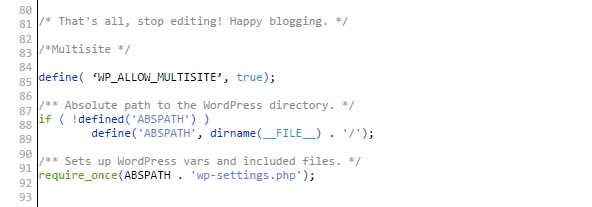
หลังจากเพิ่มรหัสนี้แล้ว ให้บันทึกไฟล์และลงชื่อเข้าใช้แดชบอร์ดของเว็บไซต์ที่มีอยู่
2. เข้าสู่ระบบและปิดใช้งานปลั๊กอินทั้งหมด
ภายในพื้นที่แดชบอร์ด ให้คลิกที่ตัวเลือกการตั้งค่าเครือข่ายที่เพิ่มเข้ามาใหม่ในส่วนเครื่องมือ หากคุณไม่พบ ให้ลองเพิ่มรหัสนั้นที่อื่นในไฟล์นั้นแล้วลองอีกครั้ง นอกจากนี้ ก่อนที่จะเริ่มกระบวนการตั้งค่าเครือข่าย ขอแนะนำให้ปิดใช้งานปลั๊กอินทั้งหมดที่ติดตั้งไว้
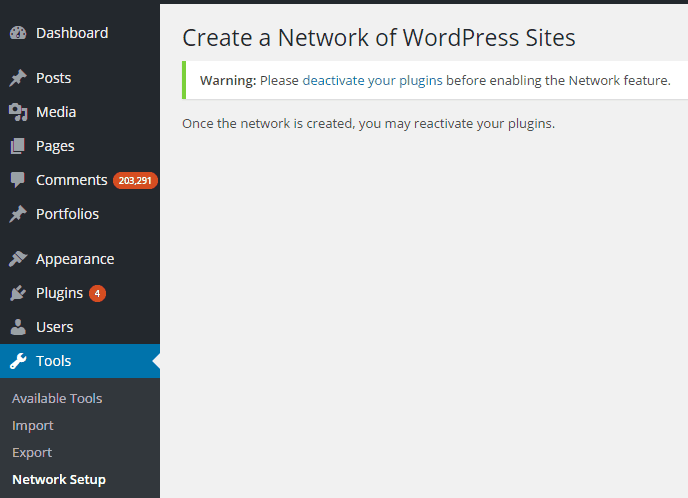
3. เลือกโดเมนย่อยหรือไดเรกทอรีย่อยสำหรับ Multisite ของคุณ
เมื่อคุณใช้ปลั๊กอินกิ๊กเสร็จแล้ว คุณสามารถไปยังหน้าการติดตั้งและป้อนชื่อเครือข่ายและ ID อีเมลของผู้ดูแลระบบ
ในขณะที่คุณสามารถสันนิษฐานได้ต่อไปให้คลิกที่ปุ่มติดตั้งเพื่อดำเนินการต่อ
หมายเหตุ – หากเว็บไซต์ WordPress นี้เพิ่งติดตั้งใหม่ (ภายในหนึ่งเดือน) ระบบจะขอให้คุณเลือกระหว่างสองตัวเลือก ตัวเลือกเหล่านี้จะตั้งค่าคุณลักษณะหลายไซต์บนโดเมนย่อยหรือไดเรกทอรีย่อย คุณสามารถเลือกตัวเลือกใดก็ได้ ขึ้นอยู่กับวิธีที่คุณชอบในการสร้างและจัดการเว็บไซต์ย่อย
4. เพิ่มโค้ดที่สร้างใน wp-config.php และ . .htaccess
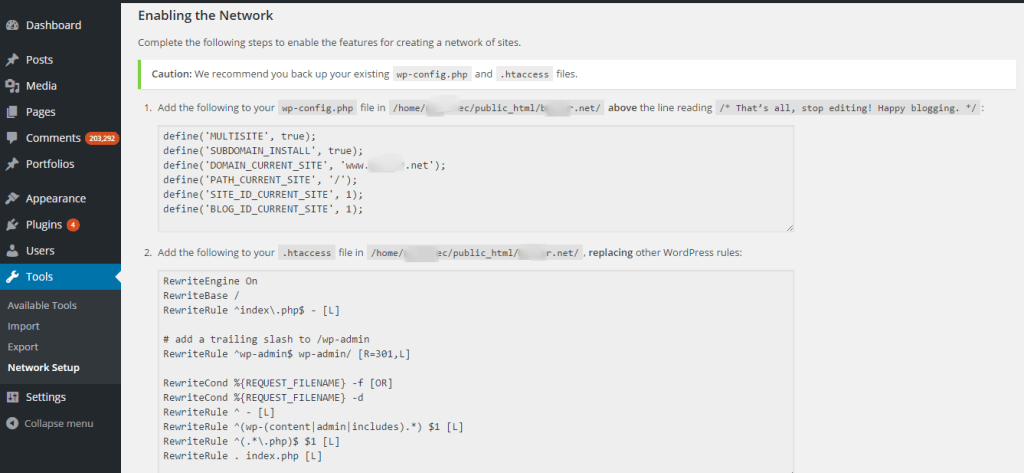

ตอนนี้ เมื่อกระบวนการติดตั้งสิ้นสุดลง คุณจะมีโค้ดที่แตกต่างกันสองโค้ด ซึ่งจำเป็นต้องเพิ่มในไฟล์ wp-config.php และไฟล์ .htaccess ทุกคำแนะนำที่จำเป็นเพื่อช่วยให้คุณเพิ่มรหัสในสองไฟล์นี้ได้สำเร็จจะถูกเขียนไว้ตรงนั้น
หมายเหตุ – หลีกเลี่ยงการคัดลอกและวางโค้ดนี้จากแหล่งอื่นทางเว็บ นั่นเป็นเพราะว่า โค้ดที่เสนอให้หลังการติดตั้งในตอนท้าย เป็นโค้ดที่กำหนดเองตามตัวเลือกที่คุณเลือกระหว่างการติดตั้ง
ในกรณีของไฟล์ wp-config.php คุณสามารถเพิ่มโค้ดนี้ในตำแหน่งที่โพสต์โค้ดก่อนหน้าซึ่งทำงานสำเร็จ และในกรณีของไฟล์ .htaccess ให้วางโค้ดระหว่างแท็ก '# BEGIN WordPress' และ '# END WordPress'
เมื่อเสร็จสิ้นการวางโค้ดนี้แล้ว ให้บันทึกทั้งไฟล์และโหลดพื้นที่แดชบอร์ดของเว็บไซต์ปัจจุบันอีกครั้ง
5. ออกจากระบบและลงชื่อเข้าใช้ใหม่
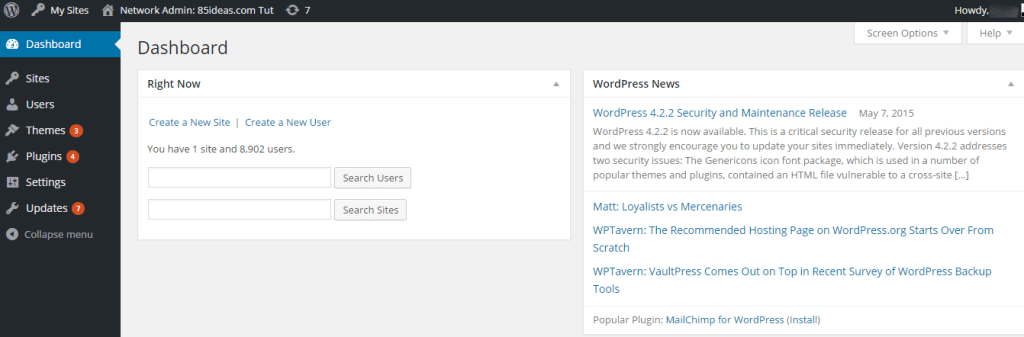
เซสชั่นที่คุณเข้าสู่ระบบก่อนหน้านี้จะหมดอายุและคุณจะถูกขอให้เข้าสู่ระบบอีกครั้ง ดำเนินการตามกระบวนการเข้าสู่ระบบ และเมื่อคุณเข้าไปข้างในได้สำเร็จ คุณจะพบว่าตัวเองอยู่ที่ Network Dashboard แบบใหม่
[ทวีตทวีตง่าย=”ฉันเพิ่งติดตั้งการติดตั้ง Multisite ของฉันใน 5 ขั้นตอนง่ายๆ ขอบคุณ 85ideas” via=”no” hashtags=”#WordPress”]
ส่วนที่ 2 – การจัดการ
ฉันหวังว่าคุณจะจำการเลือกที่คุณทำระหว่างไดเร็กทอรีย่อยและโดเมนย่อยได้ หากเป็นโดเมนย่อย การติดตั้ง WordPress หลักควรมีอยู่ในโฟลเดอร์รูทไม่อยู่ในไดเรกทอรีย่อยในขณะนั้น ในขณะที่ในกรณีของไดเร็กทอรีย่อย ไดเร็กทอรีควรอยู่ในไดเร็กทอรีย่อย แน่นอน WordPress อนุญาตให้เปลี่ยนการตั้งค่านี้ในอนาคต แต่คุณต้องระมัดระวังเป็นพิเศษในขณะวางแผนและดำเนินการ
ฉันถือว่าคุณได้ตั้งค่าโดเมนย่อยหรือไดเรกทอรีย่อยเพื่อเรียกใช้เว็บไซต์ต่างๆ แล้ว พวกเขาจะเป็นส่วนหนึ่งของเว็บไซต์หลัก เช่น ฟอรัม เว็บไซต์สนับสนุน หรือเว็บไซต์ที่แยกจากกันอย่างแท้จริง ถ้าไม่ทำตอนนี้! สามารถทำได้โดยใช้เครื่องมือโดเมนที่มีอยู่ใน cPanel ของเซิร์ฟเวอร์ของคุณ
ที่แดชบอร์ดเครือข่าย คุณจะเห็นจำนวนเว็บไซต์ที่โฮสต์บนเครือข่ายเดียวนี้อย่างชัดเจนและจำนวนโปรไฟล์ผู้ใช้ที่แต่ละเว็บไซต์มี
คุณยังมีตัวเลือกในการเพิ่มไซต์และผู้ใช้ใหม่ แน่นอนว่ากระบวนการนี้ง่ายกว่าขั้นตอนปัจจุบัน
ที่แถบผู้ดูแลระบบด้านบน คุณจะเห็นตัวเลือกให้เลือกเว็บไซต์จากเครือข่ายของคุณ จากนั้นคุณสามารถสลับไปยังแดชบอร์ดแต่ละรายการได้
ในขณะที่ยึดติดกับ Network Dashboard คุณสามารถคลิกที่ตัวเลือกปลั๊กอิน ธีมและผู้ใช้จากแถบด้านข้างทางซ้าย และจัดการได้ตามความต้องการของคุณ
แดชบอร์ดพิเศษนี้ยังมีตัวเลือกไซต์ ซึ่งเก็บรายชื่อของทุกเว็บไซต์และรายละเอียดที่เกี่ยวข้องบางอย่าง คุณสามารถตั้งค่าผู้ดูแลระบบระดับสูงสำหรับไซต์ทั้งหมด ผู้ดูแลระบบสำหรับแต่ละไซต์และผู้ใช้อื่น ๆ ได้จากส่วนนี้
เมื่อคุณสร้างโปรไฟล์ผู้ใช้ใหม่หรือแก้ไขโปรไฟล์ที่มีอยู่ คุณจะได้รับช่องทำเครื่องหมายบางช่อง ทั้งนี้เพื่อให้คุณสามารถเสนอสิทธิ์บางอย่างให้กับบัญชีผู้ใช้นั้นได้ในขณะที่ปิดบางส่วนไว้ นี่คือวิธีที่คุณสามารถอนุญาตให้ผู้ใช้ลบปลั๊กอินหรือหยุดทำอย่างนั้นได้
นี่เป็นเพียงตัวอย่างสิทธิพิเศษที่คุณสามารถเสนอหรือหยุดได้ ในฉากจริง คุณจะพบรายการมากมายที่ครอบคลุมทุกสถานการณ์ที่เป็นไปได้
ก่อนจะจบกระบวนการ ใช่ มันจบลงแล้ว ฉันต้องการได้ยินจากประสบการณ์ของคุณเกี่ยวกับฟีเจอร์ WordPress Multisite นี้ ฉันไม่ได้ครอบคลุมคุณลักษณะแต่ละอย่างของเครื่องมือจัดการเครือข่ายเว็บไซต์ WordPress นี้เพราะไม่ใช่คุณลักษณะเดียวที่ใหม่ทั้งหมด
เนื่องจากคุณได้จัดการไซต์ที่ขับเคลื่อนด้วย WordPress จนถึงตอนนี้ คุณสามารถทำเช่นเดียวกันนี้ได้อย่างง่ายดายที่ Multisite Network Dashboard เช่นกัน สิ่งเดียวที่เปลี่ยนแปลงคือตอนนี้คุณมีตัวเลือกมากมายภายใต้แดชบอร์ดเดียว ซึ่งไม่น่าแปลกใจเลย